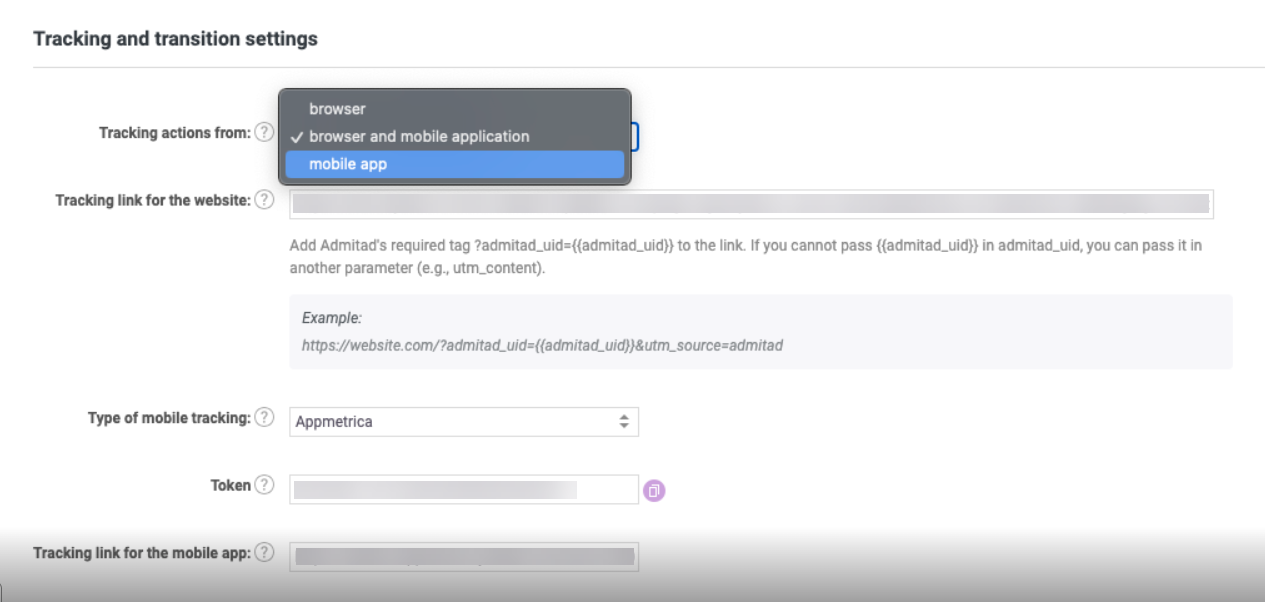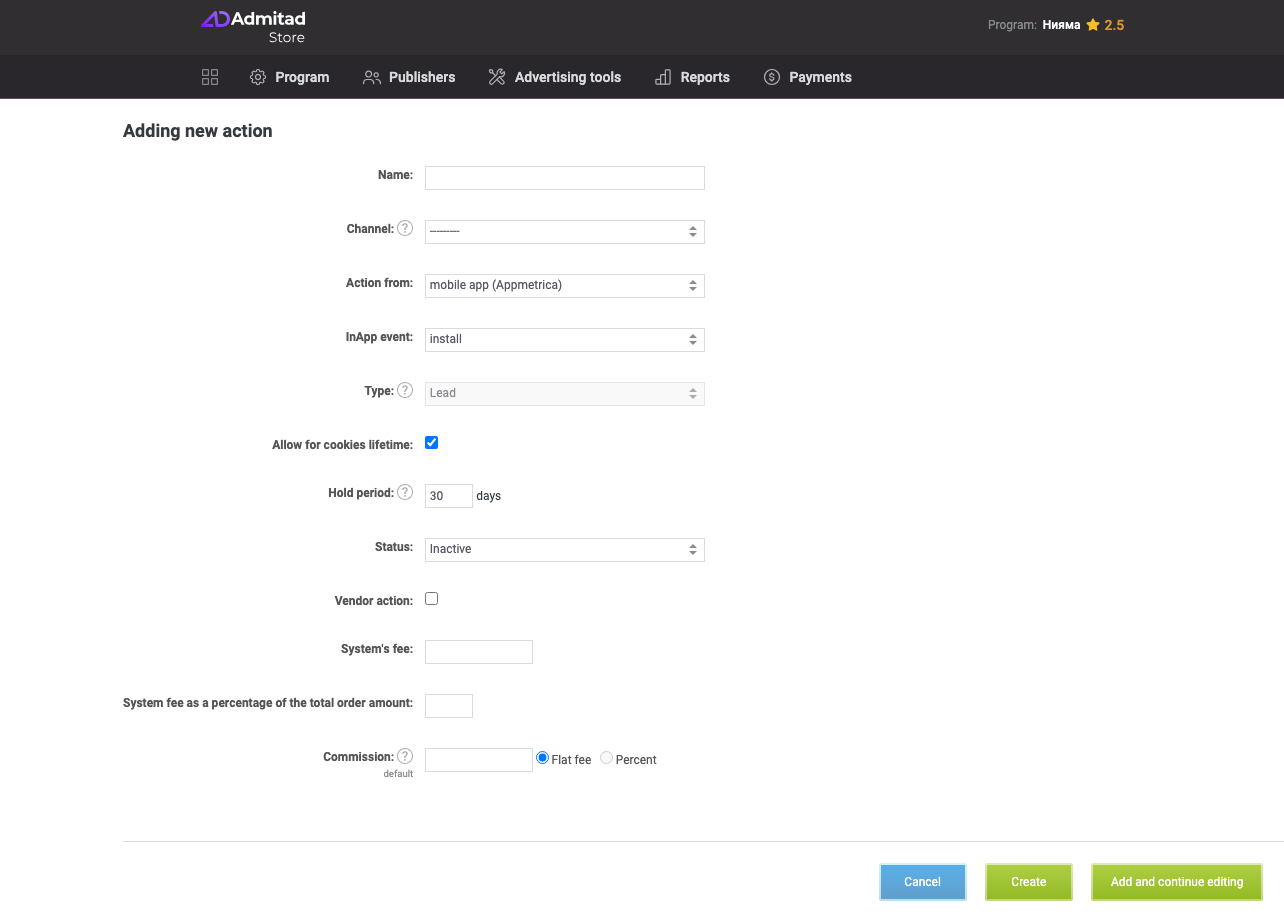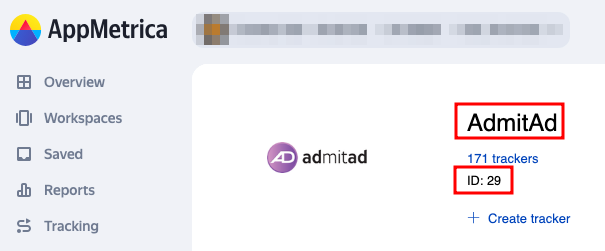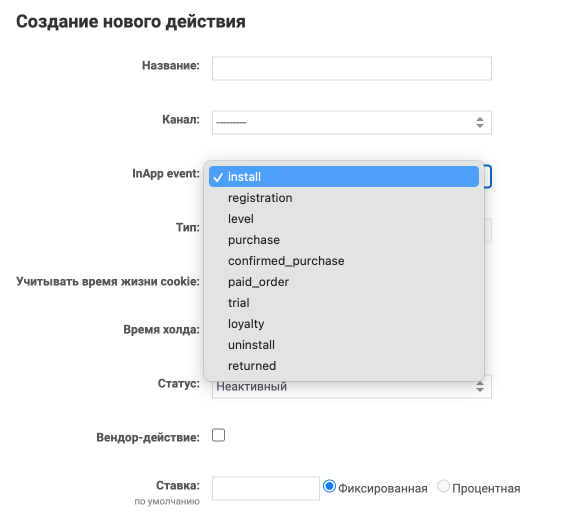Para configurar a integração com a Admitad, seu aplicativo deve estar integrado com o SDK AppMetrica. Saiba mais
Para quem tiver um aplicativo para celular, o gestor sugerirá configurar o rastreamento móvel para seu programa de afiliados ao aderir à Admitad Partner Network.
A integração de aplicativos para celular com a Admitad consiste em três passos:
- Configure a integração do seu aplicativo via AppMetrica
- Configure a integração na parte da Admitad
- Configure a integração com a Admitad na plataforma mobile
Passo № 1. Configure a integração do seu aplicativo via AppMetrica
Integre o aplicativo com o AppMetrica
Se você ainda não está integrado com o AppMetrica, siga as instruções no site do software: Integração via Appmetrica
Configure o envio de eventos do seu aplicativo para o seu rastreador móvel
Os eventos do aplicativo permitem medir o engajamento de usuários com base em suas ações. Eles incluem acessos de links, downloads, impressões, compras, etc. Os serviços de rastreamento móvel ajudam a configurar eventos que serão registrados pelo aplicativo.
Saiba mais sobre a configuração de eventos via AppMetrica:
Passo № 2. Configure a integração na parte da Admitad
A configuração de integração na conta Admitad consiste nos seguintes passos:
Escolha o tipo de rastreamento no programa
Na sua conta Admitad, escolha um dos tipos de rastreamento de ações:
-
Pelo navegador
-
Pelo aplicativo para celular
- Pelo navegador e aplicativo para celular
- Acesse sua conta Admitad → Profile.
- Selecione General settings.
- Entre em Tracking and transition settings.
- No campo Type of mobile tracking, escolha Appmetrica.
- No campo Tracking actions from, escolha o tipo de rastreamento na lista suspensa.
Se você escolheu "Browser and mobile application", copie e cole temporariamente o link do campo "Tracking link for the website" no "Tracking link for the mobile app". Ele será alterado para outro.
Configure a ação na sua conta Admitad
Agora você pode criar uma ação móvel com os In-App events necessários:
- Na sua conta Admitad, entre em Programa → Ações e remunerações → Criar uma nova.
- Preencha os seguintes campos:
- Name: um nome descritivo que estará visível para afiliados. O nome deve ser breve e fácil de entender para qualquer afiliado porque será exibido no Catálogo de programas e na página de programas (por exemplo, "Compra", "Pedido pago", "Solicitação feita", etc.).
- Channel: este campo não precisa ser preenchido.
- Action from: escolha um rastreador móvel que será usado para configurar a integração.
- InApp event: o evento mais relevante para sua ação.
- Hold period: o tempo de processamento de ações. A duração padrão é de 30 dias.
- Status: escolha um status. Se você quiser que sua ação entre em vigor imediatamente, escolha o status Ativo. Caso contrário, deixe-o inativo.
- Vendor action: este campo não precisa ser preenchido.
- System’s fee: este campo não precisa ser preenchido.
- System fee as a percentage of the total amount: este campo não precisa ser preenchido.
-
Commission: o tipo e o valor de taxa.
- Taxa fixa: o afiliado recebe um valor fixo independentemente do valor de pedido.
- Taxa de juros: o afiliado recebe uma porcentagem do valor de pedido.
- Clique em Create ("Criar").
Passo № 3. Configure a integração com a Admitad na plataforma mobile
A configuração de integração no AppMetrica consiste nos seguintes passos:
- Adicione a Admitad como afiliado no rastreador
- Configure a atribuição
- Configure requisições postback
- Adicione um link de rastreamento à sua conta Admitad
- Teste a integração
Adicione a Admitad como afiliado no rastreador
Importante! No AppMetrica, adicione o afiliado com o nome AdmitAd — ID: 29.
Configure a atribuição
A atribuição permite avaliar as fontes de tráfego que levaram a uma conversão, rastreando o caminho do usuário do primeiro clique até a ação. É a configuração de atribuição que define os cenários de comportamento de usuário e de sua interação com fontes de tráfego que vão trazer uma comissão ao afiliado. Com isso, a campanha publicitária ganha mais visibilidade e sucesso. Saiba mais sobre as formas e configurações de atribuição no site da ferramenta:
Como configurar a atribuição via AppMetrica
Configure requisições postback
Postback é uma forma de avisar o afiliado sobre a conclusão de uma ação por um usuário, como a instalação de um aplicativo pela sua campanha publicitária. Para notificações, usam-se as requisições HTTP.
Configuração de requisições postback no AppMetrica
Os padrões de requisições postback no AppMetrica:
- para install:
https://ad.admitad.com/r?postback=1&postback_key=&campaign_code=&uid={click_id}&oid={transaction_id}&tracking=install&adm_method=mob_tracker&adm_device=mobile&adm_method_name=appmetrica&adm_ostype={os_name}
- para compra:
https://ad.admitad.com/r?postback=1&postback_key=&campaign_code=&uid={click_id}&tracking=purchase&adm_method=mob_tracker&adm_device=mobile&adm_method_name=appmetrica&adm_ostype={os_name}¤cy_code=&price=&oid=&sub={conversion_event_json}
Nos exemplos acima:
- campaign_code = um campaign-code exclusivo da campanha publicitária
- pk = um postback_key da campanha publicitária;
- uid = o valor do {{admitad_uid}};
- tracking = o nome de um In-App Event (de acordo com o nome de ação na Admitad);
oid = o valor do order_id (será exibido nos relatórios na conta Admitad como número de pedido/conversão);
- price = o valor do pedido;
- currency_code = o código da moeda;
- device = os dados do dispositivo;
- wid = o identificador website_id do espaço publicitário do afiliado.
Adicione um link de rastreamento à sua conta Admitad
Para que a Admitad possa rastrear as ações de usuários em seu aplicativo, configure e receba um link de rastreamento no serviço de rastreamento móvel escolhido para compartilhá-lo conosco.
Observe que, em alguns serviços, a configuração de links depende da quantidade de plataformas (Android e iOS) compatíveis com seu aplicativo. Na Admitad, você pode adicionar apenas um link por aplicativo para celular. Portanto, recomendamos que use um link do rastreador móvel para ambos os sistemas operacionais (Android/iOS).
Como configurar um link de rastreamento no AppMetrica
Confira os parâmetros que devem ser adicionados ao seu link de rastreamento:
-
obrigatório:
?click_id={{admitad_uid}}
-
opcional (pode ser parcialmente):
&c={{publisher_id}}&afpub_id={{publisher_id}}&site_id={{website_id}}&creative_id={{subid}}
Teste a integração
Para verificar se a integração está configurada corretamente, faça um teste antes do lançamento da sua campanha publicitária. Saiba mais sobre as formas de teste para cada serviço: